Choisir une date relative par le volet Détails
Pour mettre une date relative en utilisant le volet Détails:
- Moment clé: cliquez sur le moment clé dans la fenêtre de planification et dans le volet Détails assurez-vous que la première option est cochée. Alors:
- Entrez le nombre de jours, semaines, mois, trimestres, semestres ou ans
- Sélectionnez l’unité de temps dans la liste déroulante de gauche
- Utilisez la liste déroulante pour indiquer si le moment clé vient avant ou après l'activité / moment clé référencée
- Utilisez la dernière liste déroulante pour sélectionner un moment clé ou une activité. Vous pouvez faire référence à la date de début ou de la fin du projet, ou à toute autre moment clé ou activité.
- Activité: cliquez sur l'activité dans la fenêtre de planification. Sélectionnez l'onglet Durée si elle n’est pas visible dans le volet Détail. Assurez-vous que la première option est cochée (‘Date exacte’). Définissez ensuite la période entre l'activité et l'autre activité ou moment clé de la même manière que celle décrite ci-dessus.
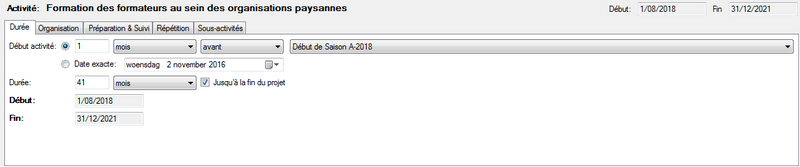
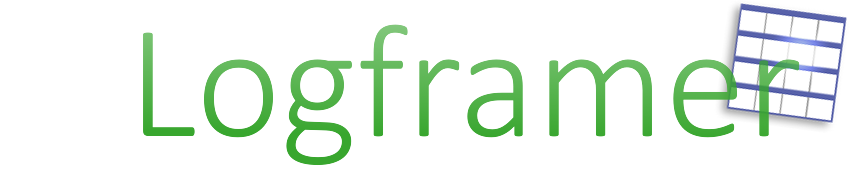



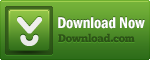
Add new comment